百度网盘如何批量删除文件夹?百度网盘这款软件已经是一款更多用户都在使用的网盘存储软件,这里面拥有超大的云盘空间,可以帮助手机进行扩容,这款软件已经有更多的用户都下载了,这款软件同时也是最实用的办公软件,这里面可以让你直接生成文件提取码,同时还可以让你在这里获取到更多免费的资源,在这里还可以帮助大家自动存储数据,对于这款软件中应该如何批量删除文件夹呢?下面小编就详细的告诉一下大家,赶紧来这里看看怎么操作的吧。
-
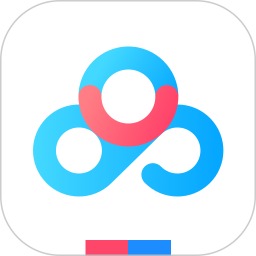
-
百度网盘精简版手机版
- 类型:手机工具
- 大小:183.20M
- 语言:简体中文
- 评分:
- 查看详情
百度网盘如何批量删除文件夹-百度网盘操作批量删除文件夹的方法
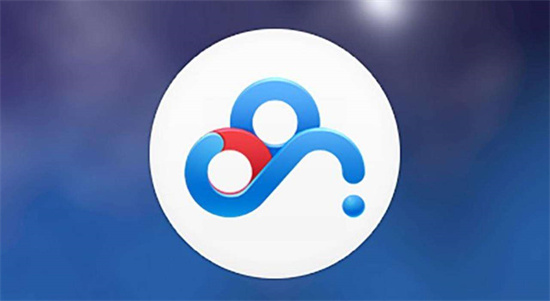
1、在“百度网盘”主界面,点击“全部工具”图标。
2、在“全部工具”界面中,选择“文件管理”区域中的“文件清理”图标。
3、在“清理网盘文件”界面中,选择“清理空文件夹”选项。
4、在“空文件夹清理”页面中,等待扫描过程完成,扫描时间长短视网盘文件数量决定。
5、扫描过程完成后,点击下方的“立即清理”按钮,这样就可以清理掉百度网盘内的空文件夹了。















